Hướng dẫn khôi phục cài đặt gốc trên điện thoại Samsung Galaxy
Khôi phục cài đặt gốc Samsung là một giải pháp hữu hiệu khi bạn gặp phải các vấn đề về hiệu suất và lỗi phần mềm trên chiếc điện thoại Samsung Galaxy của bạn. Sau một thời gian sử dụng, bạn có thể thấy điện thoại của bạn chạy chậm, nóng máy, treo, đơ màn hình, thoát ứng dụng, đầy bộ nhớ và hết pin nhanh. Những lỗi này có thể do bạn cài quá nhiều ứng dụng, bị nhiễm virus, xung đột phần mềm hoặc lỗi hệ thống.
Khi bạn khôi phục cài đặt gốc điện thoại Samsung, bạn sẽ xóa hết dữ liệu và cài đặt trên điện thoại và đưa nó về trạng thái như khi mới mua. Điều này sẽ giúp cho điện thoại của bạn hoạt động mượt mà và ổn định hơn.
Cách 1: Cách đặt lại điện thoại Samsung bằng khôi phục cài đặt gốc
Bước 1: Khôi phục cài đặt gốc: Cài đặt > Quản lí chung.
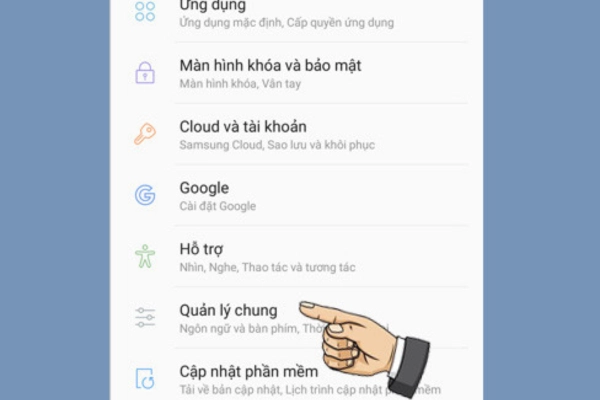
Bước 2: Bạn chọn “Đặt lại” ngay sau đó.
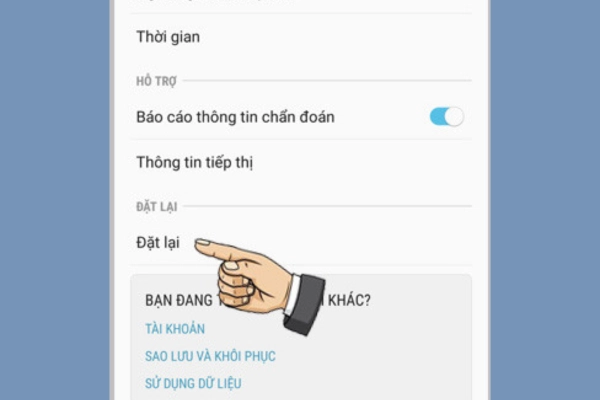
Bước 3: Chọn "Khôi phục cài đặt gốc".
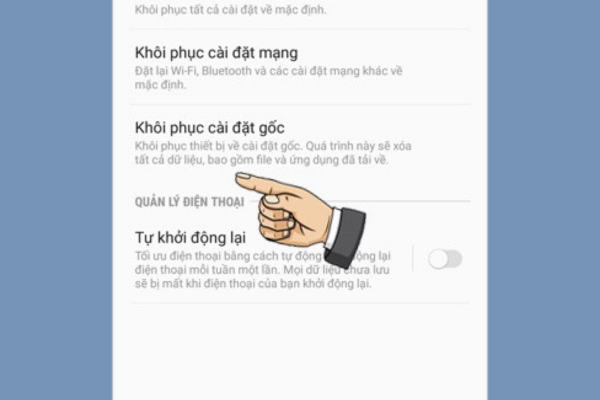
Bước 4: Bước cuối cùng là chọn "Đặt lại".
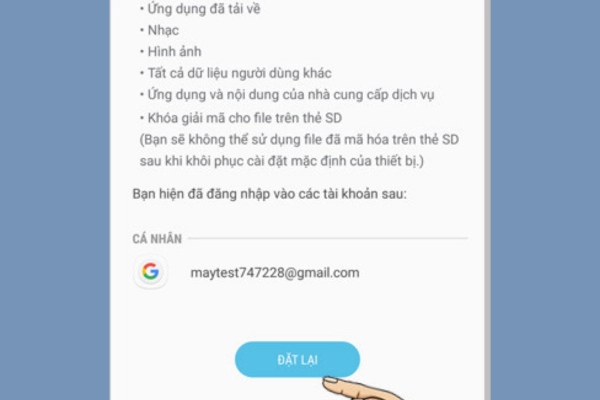
Ưu điểm khi khôi phục cài đặt gốc Samsung
- Giải phóng dung lượng bộ nhớ và tăng hiệu suất hoạt động của điện thoại
Khắc phục các lỗi về phần mềm, ứng dụng, camera, pin, kết nối mạng, âm thanh, màn hình… - Xóa bỏ các ứng dụng gốc không cần thiết hoặc các ứng dụng đã bị nhiễm virus, mã độc
- Bảo mật dữ liệu cá nhân khi bạn muốn bán hoặc cho người khác sử dụng điện thoại
Nhược điểm
- Mất hết dữ liệu và cài đặt trên điện thoại, bao gồm danh bạ, tin nhắn, hình ảnh, video, nhạc, tài khoản, ứng dụng…
- Có thể gây ra một số lỗi về phần cứng hoặc phần mềm nếu quá trình khôi phục bị gián đoạn hoặc không thành công
- Có thể mất bảo hành hoặc bị khóa máy nếu thiết bị của bạn đã được root hoặc unlock bootloader
Cách 2: Khôi phục cài đặt gốc Samsung bằng phím cứng (Hard Reset)
Bước 1: Tắt nguồn hoàn toàn. Sau đó nhấn nút nguồn+home+AL tăng để vào recovery.

Bước 2: Chọn "Wipe data/factory reset" .Lưu ý: Dùng phím AL tăng giảm để di chuyển, phím Nguồn để chọn.
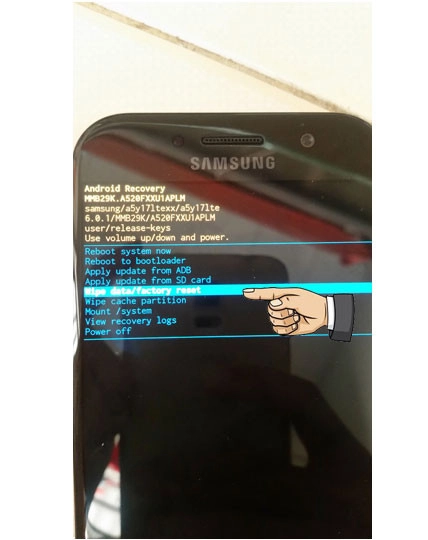
Bước 3: Chọn "Yes".
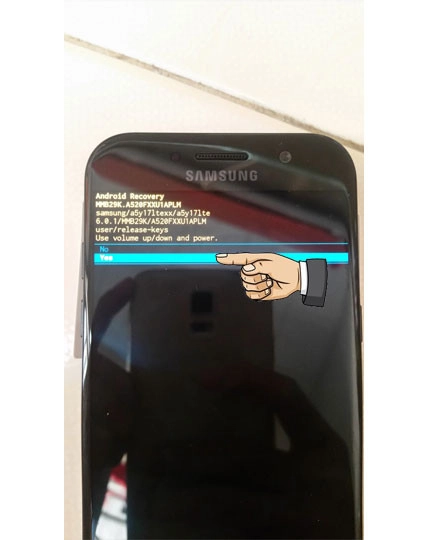
Bước 4: Chọn "Reboot system now".
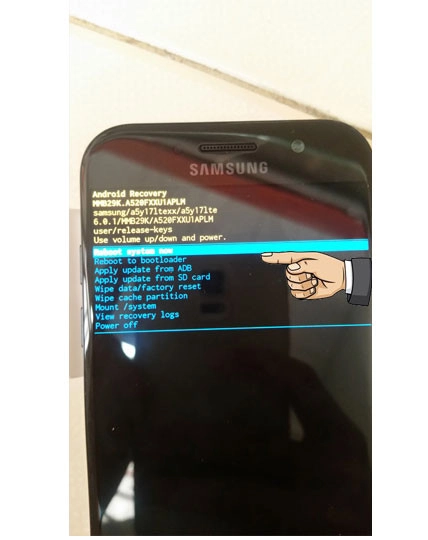
Ưu điểm
- Hard Reset giúp bạn giải quyết các vấn đề về hiệu suất, lỗi hệ thống, virus, malware hay các sự cố khác trên thiết bị. Ví dụ, nếu thiết bị của bạn chạy chậm, treo máy, khởi động lại liên tục, không kết nối được mạng hay Bluetooth, không nhận được cập nhật mới, v.v., bạn có thể Hard Reset để sửa lỗi và cải thiện hoạt động của máy
- Giúp bạn bảo mật dữ liệu cá nhân khi bạn muốn bán, cho mượn hay trao đổi thiết bị. Ví dụ, nếu bạn muốn bán điện thoại của bạn cho người khác, bạn nên Hard Reset để xóa hết các thông tin nhạy cảm như danh bạ, tin nhắn, ảnh, video, tài khoản mạng xã hội, ngân hàng, v.v., để tránh bị lộ hoặc bị lợi dụng
- Hard Reset giúp bạn tiết kiệm dung lượng lưu trữ trên thiết bị. Ví dụ, nếu thiết bị của bạn đã sử dụng quá nhiều ứng dụng, tệp tin hoặc dữ liệu không cần thiết hoặc lâu ngày không dùng đến, bạn có thể Hard Reset để xóa sạch chúng và giải phóng không gian cho máy
Nhược điểm
Khi bạn thực hiện Hard Reset, thiết bị của bạn sẽ bị xóa sạch mọi dữ liệu. Bạn sẽ không còn các tệp cá nhân, ứng dụng đã cài đặt, cài đặt hệ thống và tài khoản của bạn trên thiết bị. Bạn sẽ phải cài đặt lại thiết bị như khi mới mua.
Hard Reset có thể gây ra nguy cơ hỏng thiết bị nếu quá trình khôi phục không hoàn tất do hết pin, rơi máy hoặc lỗi phần cứng. Nếu điều này xảy ra, bạn có thể không thể bật lại được thiết bị hoặc gặp các lỗi khác Hard Reset chỉ giải quyết được các vấn đề do lỗi phần mềm của người dùng.
Nếu thiết bị của bạn bị lỗi phần cứng hoặc phần mềm hệ thống, bạn sẽ phải mang đi sửa chữa hoặc cập nhật hoặc cài đặt lại hệ điều hành. Ví dụ, nếu màn hình, loa, camera hoặc các linh kiện khác của thiết bị bị hỏng, bạn sẽ phải thay thế chúng.
Lưu ý:
Reset lại điện thoại Samsung là cách để xóa sạch mọi thứ trên điện thoại và trả nó về như lúc mới mua. Tuy nhiên, bạn cũng cần chú ý một số điểm sau khi thực hiện thao tác này:
- Dữ liệu và cài đặt trên điện thoại sẽ bị mất hết, bao gồm danh bạ, tin nhắn, ảnh, video, nhạc, tài khoản, ứng dụng…. Do đó, bạn nên lưu trữ dữ liệu quan trọng vào Tài khoản Google hoặc máy tính của bạn trước khi khôi phục
- Bạn cần nhớ tên người dùng và mật khẩu của Tài khoản Google trên điện thoại để có thể phục hồi dữ liệu sau khi khôi phục cài đặt gốc. Nếu bạn quên mật khẩu, bạn có thể yêu cầu hỗ trợ đăng nhập
- Pin điện thoại ít nhất là 50% và kết nối Wi-Fi hoặc mạng di động cho điện thoại để đảm bảo quá trình khôi phục không bị gián đoạn
- Bạn có thể gặp một số lỗi về phần cứng hoặc phần mềm nếu quá trình khôi phục không thành công hoặc bị ngắt quãng. Nếu bạn gặp phải vấn đề này, bạn nên đưa điện thoại đến một trung tâm sửa chữa chuyên nghiệp để được kiểm tra và xử lý.
- Bạn có thể mất bảo hành hoặc bị khóa máy nếu thiết bị của bạn đã được root hoặc unlock bootloader. Bạn nên kiểm tra lại trạng thái của thiết bị trước khi khôi phục cài đặt gốc.
>>> Tham khảo thêm bài viết:
Hướng dẫn cách khôi phục cài đặt gốc điện thoại Lumia
Khôi phục ảnh đã xóa trên Android vô cùng đơn giản chỉ với cách này
Hướng dẫn cách khôi phục cuộc gọi và tin nhắn đã xóa trên điện thoại Oppo
Như vậy là tôi đã hướng dẫn cho bạn 2 cách cài đặt lại điện thoại samsung như lúc mới mua. Hy vọng 2 cách trên sẽ giúp cho bạn khôi phục tốt điện thoại của mình, làm cho máy chạy ổn định hơn, tránh các lỗi phát sinh. Xin cám ơn bạn đã theo dõi bài viết khôi phục cài đặt gốc Samsung và chúc các bạn thành công!











